この記事では、Googleが製造・販売しているAndroidスマートフォン、Google Pixel(グーグルピクセル)でスクリーンショットを撮る方法を詳しく解説します。
スクリーンショットとは?
スクリーンショットとは、スマホの画面に表示されている映像を撮影したものです。
ゲームアプリで高得点を叩き出した記念だとか、メッセージアプリで嬉しい言葉を貰ったときの記録だとか、後から確認したい場合に最適な機能です。
ちなみにGoogle Pixelでは、簡単にスクリーンショットが撮れるようになっています。
Google Pixelでスクリーンショットを撮る方法
Google Pixelでスクリーンショットを撮るには、
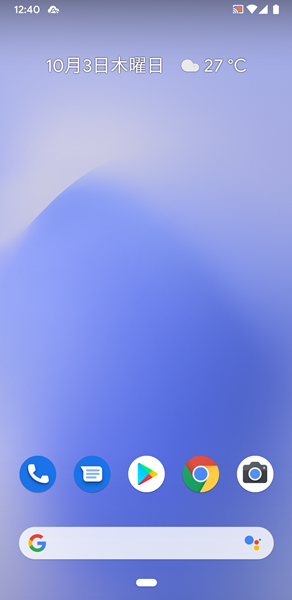
「スクリーンショットを撮りたい」画面を開き、端末の側面にある「電源ボタン」を長押しします。
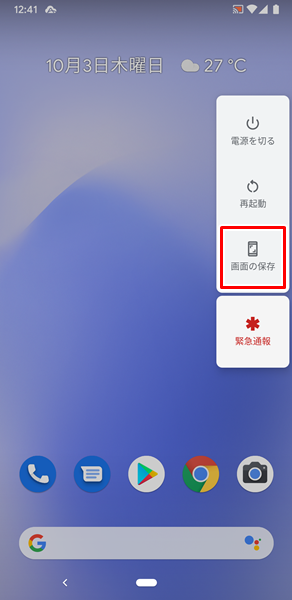
「電源ボタン」を長押しすると、「メニュー」が表示されるので、「画像の保存」をタップします。
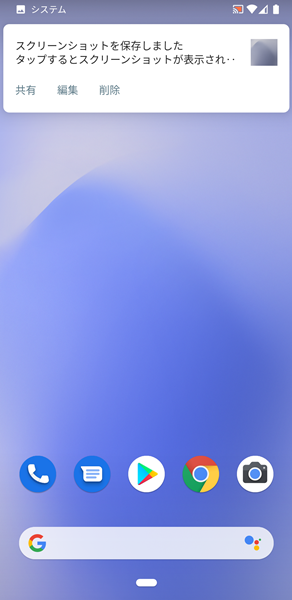
「画像の保存」をタップすると、スクリーンショットが撮影されます。
撮影したスクリーンショットを確認するには?
Google Pixelで撮影したスクリーンショットを確認するには、
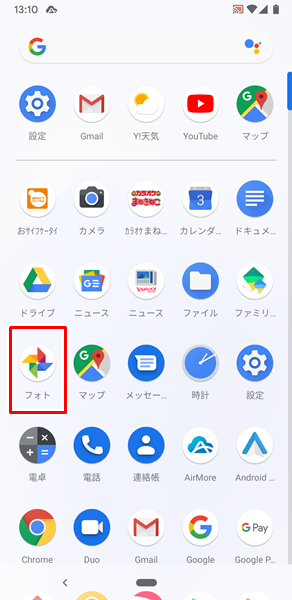
「フォト」をタップします。
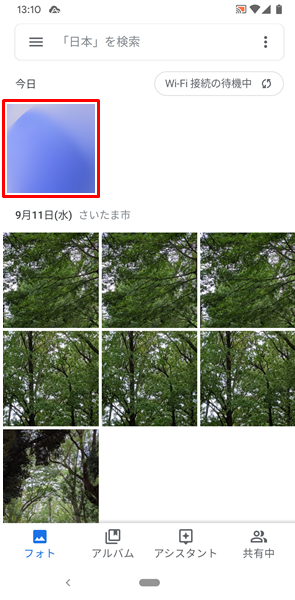
「フォト」アプリが開くので、撮影した写真の中から「撮影したスクリーンショットのサムネイル」を確認して、これをタップします。
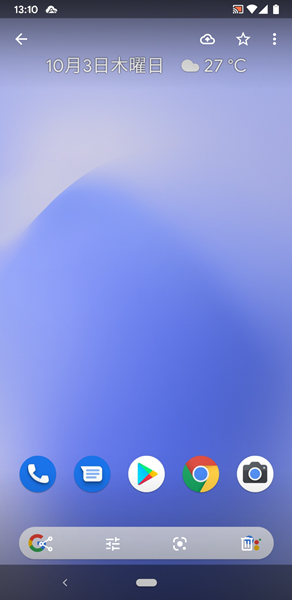
「撮影したスクリーンショットのサムネイル」をタップすると、撮影したスクリーンショットを確認することができます。
まとめ
この記事では、Google Pixelでスクリーンショットを撮る方法を詳しく解説してみました。
Google Pixelは、Google製のAndroidスマホであるため、操作がとても簡単になっています。
スクリーンショットの撮影もとても簡単なので、やり方を覚えて、どんどん撮影してみてください。
関連記事
- 【Androidスマホ】スクリーンショットとは?
- 【Androidスマホ】スクリーンショットの保存先は?
- 【Androidスマホ】スクリーンショットが撮れない場合の対処法
- 【Androidスマホ】写真を撮る方法
- 【Androidスマホ】写真や動画をクラウドへバックアップする方法
※この記事で解説した内容は、Androidのバージョンや機種によって異なる場合があるので注意してください。
※この記事で解説した内容は、アプリのバージョンによって異なる場合があるので注意してください。
※この記事で解説した内容は、記事を更新した時点(2023年1月19日)のものになります。